您好,登錄后才能下訂單哦!
您好,登錄后才能下訂單哦!
這篇文章主要介紹Win10限制上傳和下載速度的修改方法,文中介紹的非常詳細,具有一定的參考價值,感興趣的小伙伴們一定要看完!
Internet連接并不總是導致下載和上傳速度緩慢的原因。有時,由于各種原因,Windows 10系統電腦會限制速度。您可以更改這些速度限制選項,在Windows 10計算機上獲得更快的上載和下載速度,具體該怎么設置呢?
一、更改Windows 10中的帶寬限制
1、打開設置應用。點擊更新和安全。從右窗格中選擇“ 高級選項 ”。
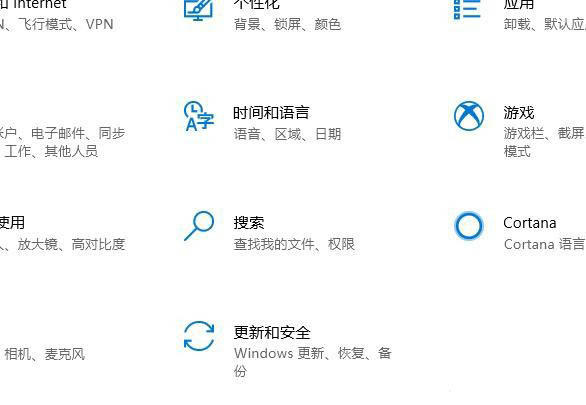
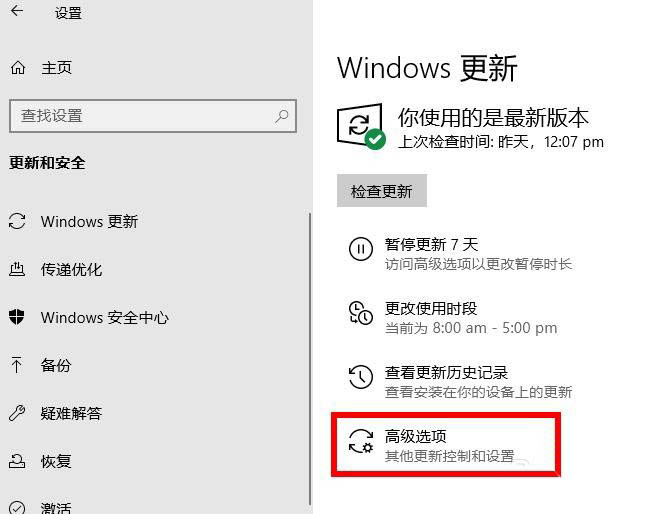
2、向下滾動并單擊“ 傳遞優化”。
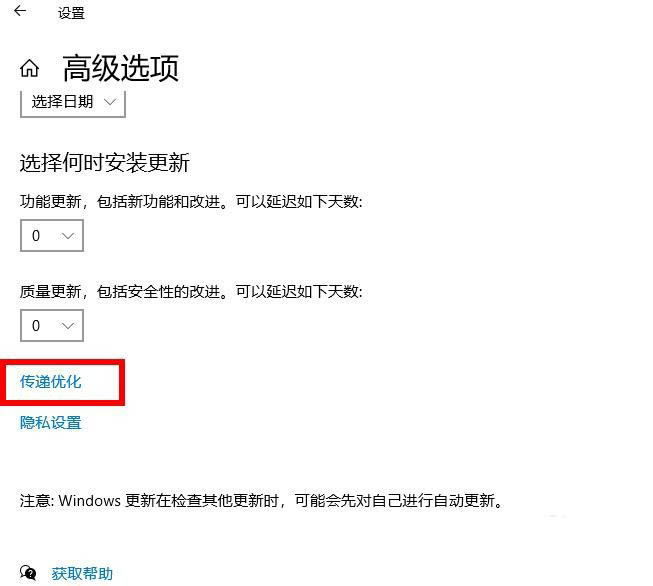
3、選擇底部的高級選項。
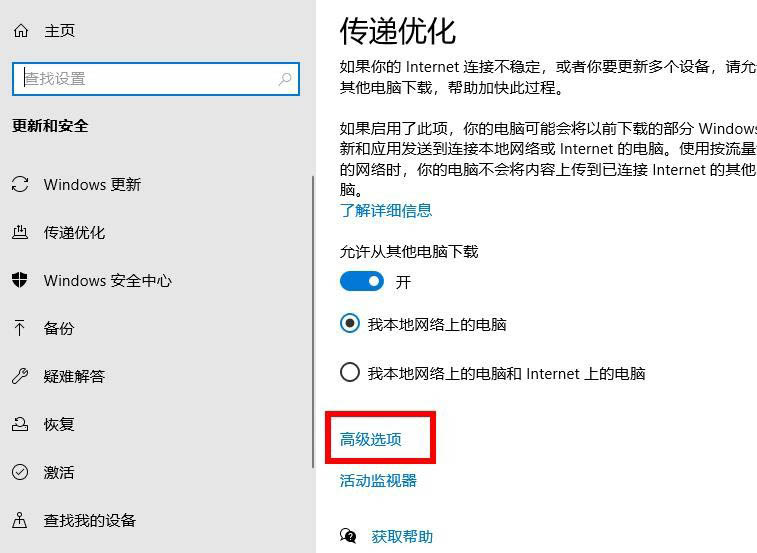
4、您將看到一個用于下載設置和上傳設置的滑塊。在這里,您可以指定Windows可用于核心任務的帶寬量。
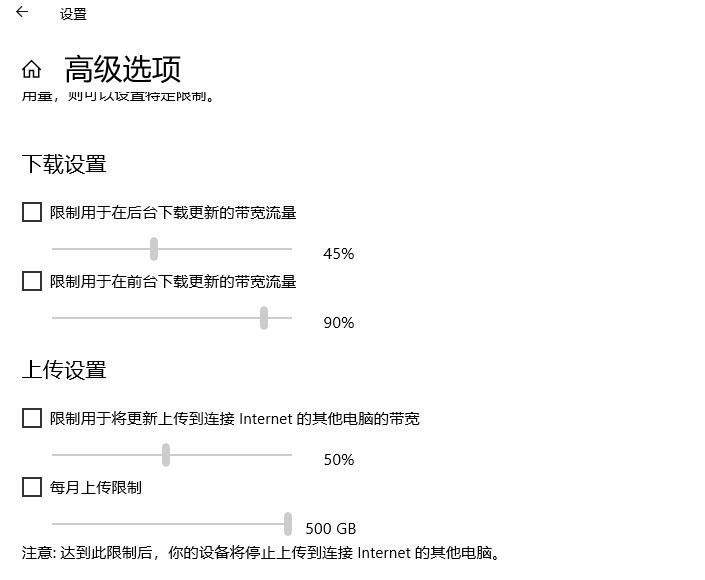
二、關閉使用太多帶寬的應用程序
1、某些應用程序使用您的Internet連接下載,上傳和同步文件。為了提高下載和上傳速度,在下載或上傳內容時,應關閉或禁用這些應用程序。
您可以在Windows 10 PC上的菜單中找到這些消耗大量數據的應用程序。
1)啟動設置應用。
2)選擇網絡和Internet選項。
3)從左側欄中選擇數據使用量。
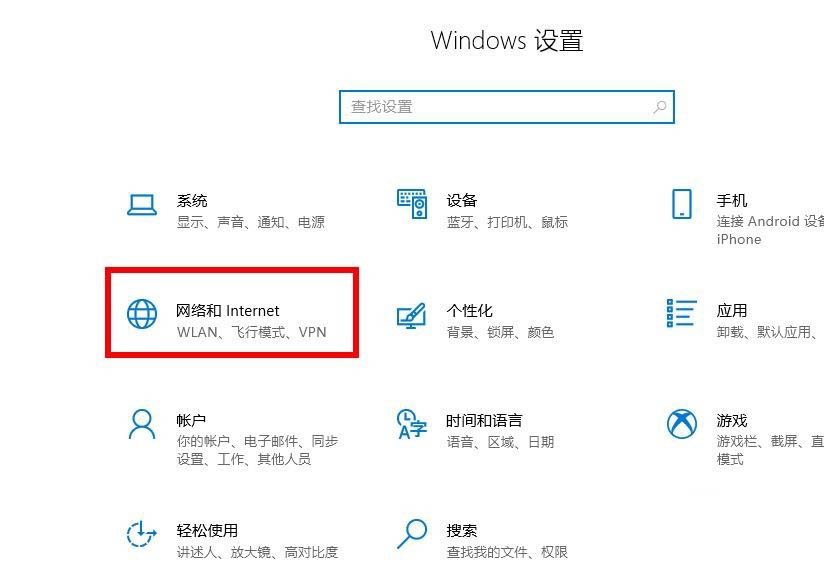
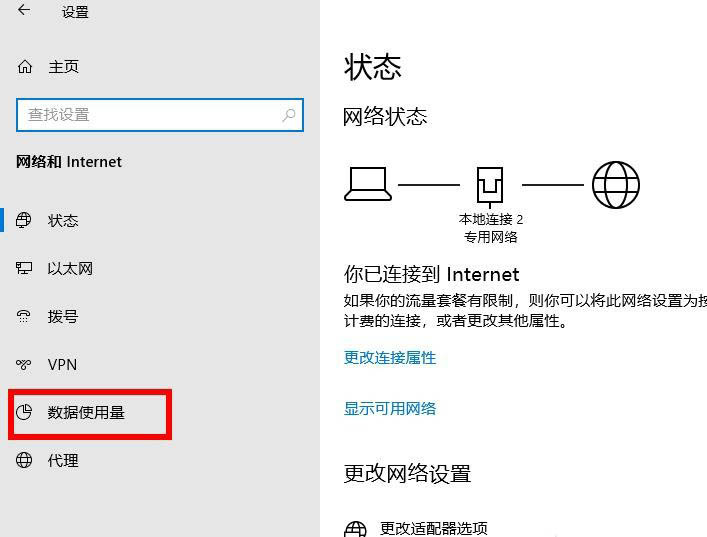
2、單擊右側窗格上的“ 查看每個應用的使用情況”。
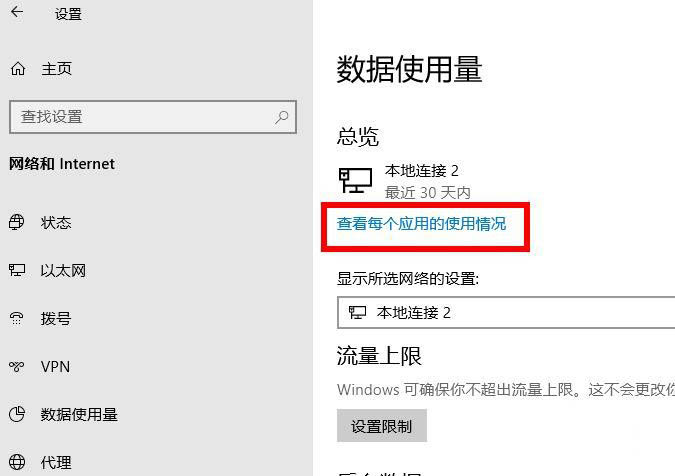
3、您將看到您的應用程序及其使用的數據。查找使用過多數據的應用程序,然后禁用或關閉這些應用程序。
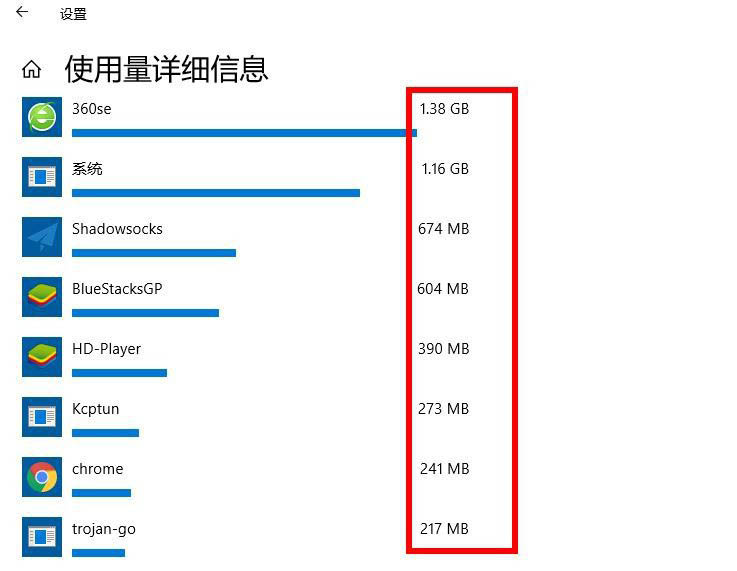
三、禁用計費連接
1、計費連接使您可以設置Internet連接的數據使用量上限。如果您當前的連接啟用了此功能,則應禁用它以加快上傳和下載速度。
1)在電腦上打開設置。
2)選擇網絡和Internet選項。
3)單擊更改連接屬性選項。
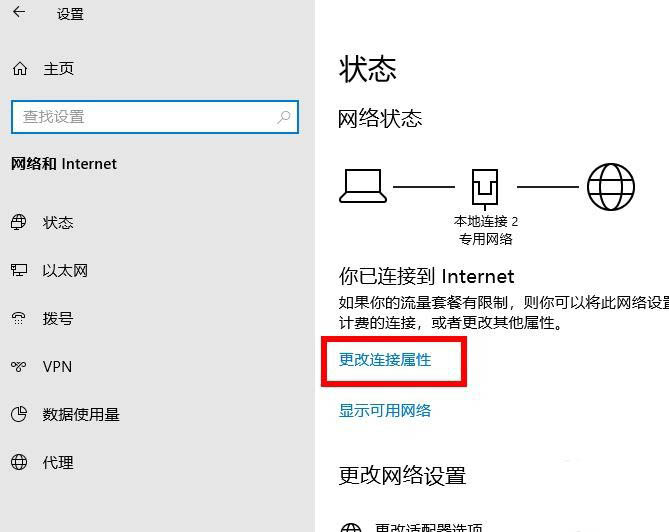
2、向下滾動,直到看到“ 設為按流量計費的連接”。將此選項的撥動開關轉到OFF位置。您的Internet連接不再受限制。

四、關閉后臺應用程序
在后臺運行的許多應用程序都使用Internet連接。因此,您的下載和上傳速度會變慢。您可以在電腦上禁用后臺應用程序選項。這樣可以防止所有應用程序在后臺運行。
1)啟動設置應用。
2)選擇隱私選項。
3)在左側邊欄中向下滾動并選擇后臺應用程序。

2、在右側窗格上,將“ 選擇那些應用可以在后臺運行”選項轉到“ 關閉”位置。
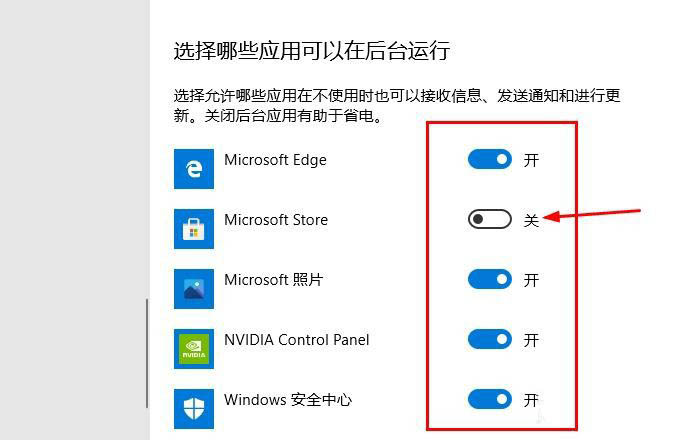
3、您還可以選擇單個應用程序以阻止它們在后臺運行。
以上是“Win10限制上傳和下載速度的修改方法”這篇文章的所有內容,感謝各位的閱讀!希望分享的內容對大家有幫助,更多相關知識,歡迎關注億速云行業資訊頻道!
免責聲明:本站發布的內容(圖片、視頻和文字)以原創、轉載和分享為主,文章觀點不代表本網站立場,如果涉及侵權請聯系站長郵箱:is@yisu.com進行舉報,并提供相關證據,一經查實,將立刻刪除涉嫌侵權內容。